Hai Sobat bloggers
Lagi pada ngapain nih, pada kesempatan kali ini saya akan berbagi tutorial cara membuat mail merge microsoft word 2007.
Oke langsung saja pada intinya :
1. Buka microsoft word dengan menekan tombol Windows+R, dan masukkan perintah "winword".
2. Kemudian setelah tampil jendela microsoft office word, masukkan text:
Nama :
Alamat :
Seperti contoh pada gambar berikut:
3. Kemudian simpan file tersebut, buat folder dengan nama "Coba", lalu simpan file tersebut kedalam folder "Coba".
4. Nah kemudian buka microsoft excel dan buat list nama yang akan di import ke MS WORD, Seperti contoh sebagai berikut:
5. Kemudian simpan hasil dari list nama tersebut kedalam 1 folder yang kita buat tadi("Coba").
6. Nah setelah itu buka file ms word yag tadi kemudian masuk di bagian menu mailings lalu klik Start Mail Merge dan pilih Step by step mail merge wizard
7. Nah langkah selanjutnya kita pilih letters, kemudian klik next starting document.
8. langkah selanjutnya kita pilih use the current document, kemudian klik next select recipients.
9. Kemudian Setelah itu, klik browser, dan pilih file Excel yang sudah kita simpan dalam folder "Coba", dan pilih sheet name yang berisi list nama yang kita buat tersebut.
10. Ketika muncul tampilan dibawah ini tinggal kita klik oke.
11. langkah selanjutnya klik disebelah nama : , lalu pilih more item, maka akan muncul tampilan seperti dibawah ini, lalu klik nama kemudian insert > close.
12. ulangi langkah diatas sesuai dengan data yang akan anda masukkan ke dalam dokumen ms word.
13. Nah maka akan tampil notifikasi seperti berikut:
14. Setelah itu klik next preview your letters.
15. Maka akan muncul data yang sudah kita import tadi, seperti contoh pada tampilan dibawah ini:
16. Setelah itu tinggal kita next complete the merge, jika anda ingin mengecek sudah masuk semua atau tidak data yang kita import , tinggal anda klik panah kesamping untuk menampilkannya.
Sekian tutorial cara membuat Mail Merge di MS WORD 2007
Semoga bermanfaat.
Jangan lupa share and follow.........!!
Lagi pada ngapain nih, pada kesempatan kali ini saya akan berbagi tutorial cara membuat mail merge microsoft word 2007.
 |
| Mail Merge word 2007 |
Oke langsung saja pada intinya :
1. Buka microsoft word dengan menekan tombol Windows+R, dan masukkan perintah "winword".
2. Kemudian setelah tampil jendela microsoft office word, masukkan text:
Nama :
Alamat :
Seperti contoh pada gambar berikut:
3. Kemudian simpan file tersebut, buat folder dengan nama "Coba", lalu simpan file tersebut kedalam folder "Coba".
4. Nah kemudian buka microsoft excel dan buat list nama yang akan di import ke MS WORD, Seperti contoh sebagai berikut:
 |
| Mail Merge |
5. Kemudian simpan hasil dari list nama tersebut kedalam 1 folder yang kita buat tadi("Coba").
6. Nah setelah itu buka file ms word yag tadi kemudian masuk di bagian menu mailings lalu klik Start Mail Merge dan pilih Step by step mail merge wizard
7. Nah langkah selanjutnya kita pilih letters, kemudian klik next starting document.
8. langkah selanjutnya kita pilih use the current document, kemudian klik next select recipients.
9. Kemudian Setelah itu, klik browser, dan pilih file Excel yang sudah kita simpan dalam folder "Coba", dan pilih sheet name yang berisi list nama yang kita buat tersebut.
10. Ketika muncul tampilan dibawah ini tinggal kita klik oke.
11. langkah selanjutnya klik disebelah nama : , lalu pilih more item, maka akan muncul tampilan seperti dibawah ini, lalu klik nama kemudian insert > close.
12. ulangi langkah diatas sesuai dengan data yang akan anda masukkan ke dalam dokumen ms word.
13. Nah maka akan tampil notifikasi seperti berikut:
14. Setelah itu klik next preview your letters.
15. Maka akan muncul data yang sudah kita import tadi, seperti contoh pada tampilan dibawah ini:
16. Setelah itu tinggal kita next complete the merge, jika anda ingin mengecek sudah masuk semua atau tidak data yang kita import , tinggal anda klik panah kesamping untuk menampilkannya.
Sekian tutorial cara membuat Mail Merge di MS WORD 2007
Semoga bermanfaat.
Jangan lupa share and follow.........!!
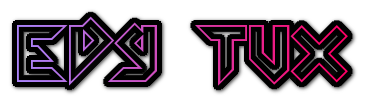














No comments:
Post a Comment